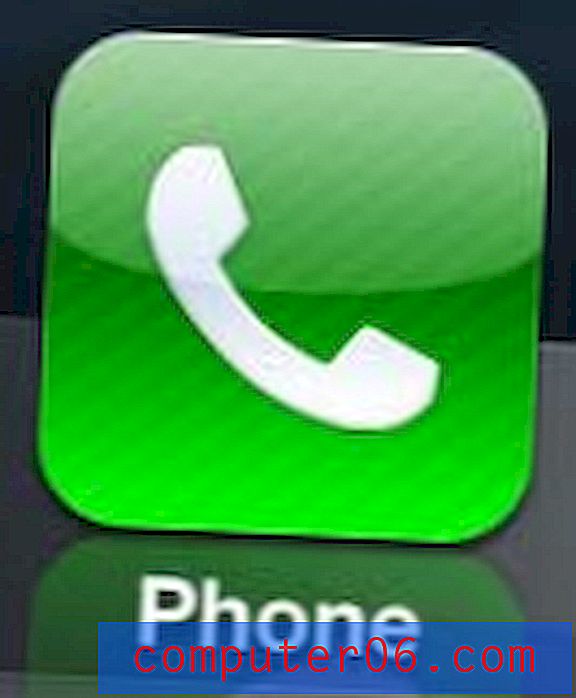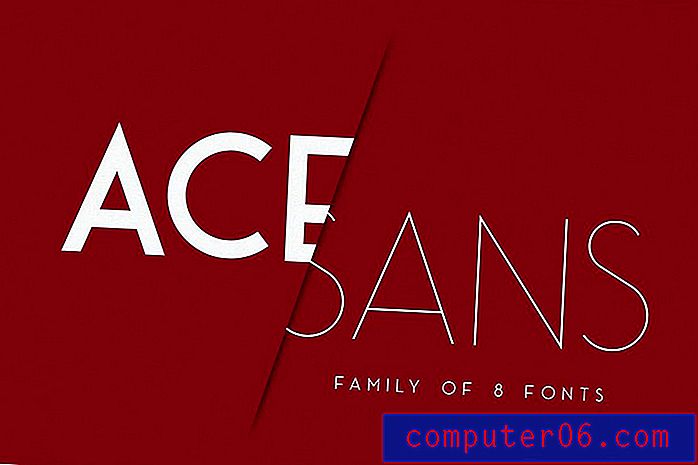Kako onemogućiti ograničenja na iPadu 2
Postavljanje ograničenja na vaš iPad 2 izvrstan je način da se osigura da prijatelj, član obitelji ili dijete mogu koristiti uređaj bez nenamjernog trošenja novca ili izvršavanja većih promjena. Ali ako želite biti u mogućnosti koristiti iPad u početnom, potpuno funkcionalnom stanju, tada ćete za to morati onemogućiti svoja ograničenja. Taj je postupak sličan onome koji ste u početku koristili za postavljanje ograničenja, pa biste trebali osjećati poznato dok slijedite upute ispod da biste onemogućili ograničenja iPad-a.
Razmišljate li dati iPad kao poklon ili želite nadograditi svoj stari model? Amazon prodaje iPad, uključujući iPad mini i starije modele, često po nižim cijenama nego što ih možete pronaći drugdje. Kliknite ovdje da provjerite njihov izbor.
Isključite ograničenja koja ste omogućili na vašem iPadu 2
Imajte na umu da će opis obrasca dolje zahtijevati da znate kôd koji ste prvotno koristili za postavljanje ograničenja. Ako se ne sjećate lozinke, morat ćete vratiti iPad s računala s kojim je posljednji put sinkroniziran. Ovaj članak možete pročitati kako biste naučili kako izvesti tu operaciju. Ali ako znate zaporku i jednostavno želite koristiti postavke koje ste prethodno onemogućili, možete slijediti korake u nastavku.
Korak 1: Otvorite aplikaciju Postavke na vašem iPadu.

Korak 2: Odaberite općenito opciju na lijevoj strani zaslona.
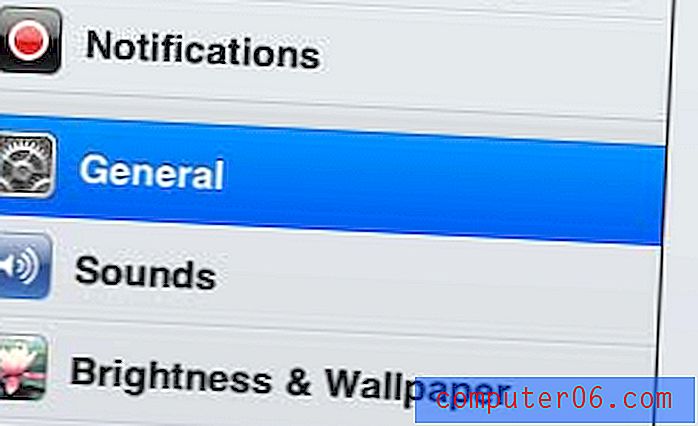
Korak 3: Odaberite opciju Ograničenja s desne strane zaslona.
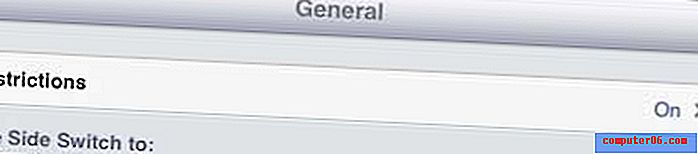
Korak 4: Unesite pristupni kôd koji ste prethodno koristili za omogućavanje ograničenja. To se može razlikovati od pristupnog koda koji koristite za zaključavanje uređaja.
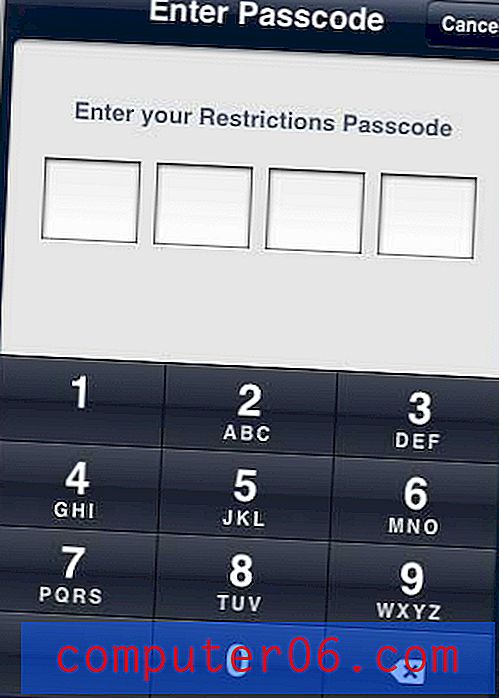
Korak 5: Dodirnite gumb Onemogući ograničenja na vrhu zaslona.
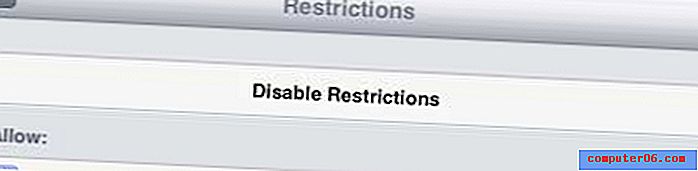
Korak 6: Još jednom unesite svoju šifru ograničenja Ograničenja kako biste onemogućili ograničenja.
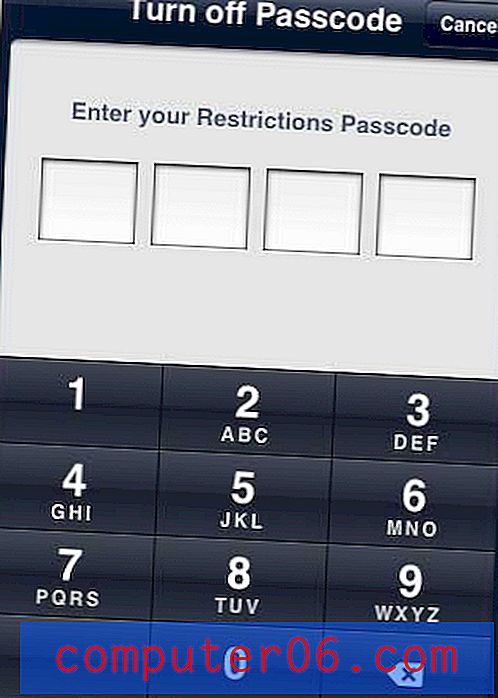
Jeste li znali da mnoge igre i aplikacije uključuju mogućnost kupovine unutar aplikacije? Ovdje možete saznati kako onemogućiti kupovinu aplikacija na vašem iPadu 2.